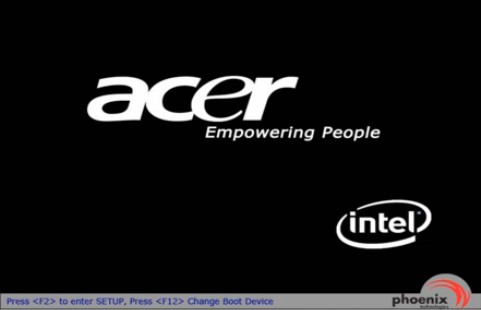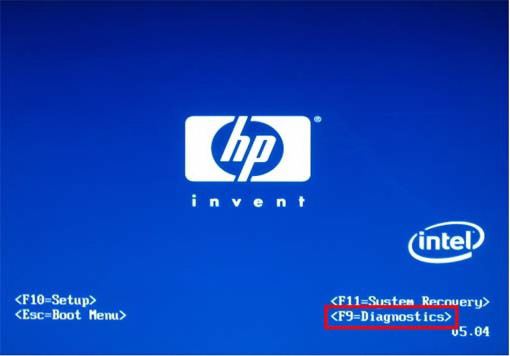Зазвичай пересічному користувачеві немає особливої необхідності вникати в технічні нюансиввіреного в його руки портативного електронного пристрою. Проте знання відповіді на питання про те, в ноутбуці, сприяє деякому процесу звільнення ... Адже перевстановлення системи, удосконалення модифікації, а також компетентна проблемну ситуацію конфліктуючих пристроїв апаратної частини комп'ютера - це прерогатива фахівців. Як відомо, обслуговування та програмний ремонт коштують грошей. Тому є сенс розібратися в деяких комп'ютерних тонкощах, адже знання - це своєрідна свобода!
Що за звір цей БІОС?
Коротка абревіатура BIOS розшифровується як "базова система введення / виведення". Іншими словами, це вбудована мікропрограма, яка управляє апаратною частиною ноутбука і взаємодіє з компонентами системи.
Залежно від застосовуваного типу мікросхеми, на якій знаходиться мікрокод, BIOS можна оновлювати (перезаписувати). Чому так важливо знати відповідь на питання про те, як увійти в БІОС в ноутбуці? По-перше, це цікаво, а по-друге - неймовірно корисно! Причому заключний довід і став причиною даного інформаційного огляду.
"Братство" БІОС (а)
Існує кілька типів Bios-мікропрограм, назва яких є певним елементом причетності до фірми-виробника.
- AMI - American Megatrends.
- Award Software.
- Phoenix Technologies.
- UEFI - Unified Extensible Firmware Interface.
Правда, незважаючи на разюче інтерфейсу і відмітний масштаб функціональних можливостейкожної окремо взятої системи введення / виводу, все ж можна угледіти якийсь стандарт призначення, так би мовити, єдність покликання Bios-мікросхем.
Ключ від усіх дверей
Щоб винагородити читача практичним радоюпро те, як увійти в БІОС в ноутбуці, необхідно уточнити лише маленьку деталь. Універсального способу для відкриття інтегрованої прошивки просто не існує. Все залежить від модифікації ноутбука і застосованої в ньому схеми входу в БІОС-настройки. Варто зазначити, що більшість виробників портативної комп'ютерної технікиреалізують традиційний спосіб доступу до базової системи, а саме: за допомогою періодичного натискання клавіші «Delete» або «F2» з коротким інтервалом часу (буквально частка секунди).
Процедура виконання, або Як увійти в БІОС в ноутбуці будь-якої моделі
- Включаємо або перезавантажуємо комп'ютер.
- В процесі ініціалізації встановленого обладнання на екрані ноутбука, як правило, в нижній його частині, можна побачити інформаційну рядок з короткою довідковою інформацією про спосіб входу в настройки БІОС (а). Саме в цей момент необхідно зробити кілька коротких натиснень відображеної клавіші.
Однак не завжди даний методдієвий, оскільки в деяких модифікаціях ноутбуків вищеописаний процес відбувається практично миттєво або взагалі не візуалізується. Зверніть увагу: під час завантажувального тестування пристроїв можна спробувати активувати кнопку «Pause / Break». Це дозволить вам більш уважно ознайомитися з результатами ініціалізації і передбаченим варіантом входу в БСВВ.
Логотип-підказка
Припустимо, у вас ноутбук HP. Увійти в БІОС традиційними клавішами навряд чи вдасться, оскільки у даного бренду реалізована дещо інша схема доступу до базової системи.
Відповіддю на питання про те, як же бути в такій ситуації, послужить представлений нижче список, який, між іншим, легко запам'ятовується, так як варіацій клавіш, призначених для входу в базову систему ноутбуків, не так вже й багато, а цінність подібної інформації іноді просто несоразмеріма.
- F1 - допоможе увійти в БІОС ноутбука Lenovo, Dell, а також Packard-Bell і Gateway. До речі, деякі модифікації саме цієї клавішею відкривають святая святих своїх налаштувань.
- ESC - практично всі Toshiba. Варто відзначити, що японський девайс трохи більш вимогливий до процесу входу в BIOS, і користувачеві треба буде підтвердити свій намір, скориставшись кнопкою F1.
- F3 - Sony і деякі моделі американського Dell.
- F10 - Compaq, велика частина і знову техасець Dell.
Абсолютний чемпіон "базових" натисків: ноутбучная формула F2
Дійсно, набольшая частина портативних комп'ютеріввикористовують клавішу «F2» для входу в БІОС-настройки. Наприклад, якщо в даному контексті взяти стаціонарні ПК, то лідером завжди вважалася кнопка «Delete». Але щоб увійти в БІОС ноутбука Acer, необхідно натиснути саме F2. Втім, переважна більшість сучасних модифікацій реагують конкретно на вищезгадану клавішу. Так що якщо вам необхідно встановити систему, розігнати ( "оверлокінгом") процесор, змінити налаштування або ж удосконалити модифікацію комп'ютера, то перш за все пробуйте увійти в BIOS саме за допомогою даної кнопки.
На закінчення
Виробники ноутбуків іноді дивують своєю заповзятливої винахідливістю. Тому іноді може скластися кілька неординарна ситуація, тобто всі відомі БІОС-клавіші виявляться не при справах. Не впадайте у відчай, спробуйте увійти в базову систему за допомогою однієї з представлених комбінацій (сполучень) клавіш: Ctr l + Alt + Enter, Ctrl + Alt + Esc, Ctr l + Alt + Del або Ctrl + Alt + Ins. Бути може Fn + F1 або Ctrl + Ins допоможуть вам зайти в налаштування БСВВ. Загалом, нервувати не варто, адже Інтернет здатний вирішити будь-утруднення ...
У цій статті я розповім як можна самостійно налаштувати БІОС на ноутбуці Acer - Packard Bell ENTE11 для завантаження з флешки.
створити завантажувальний флешку, для установки Windows 7, 8, XP , Ви можете самі, за ЦИМ інструкції.
Це може знадобитися для переустановлення операційної системи, Або для лікування від вірусів, завантажившись з флешки і запустивши антивірус.
Першим нашим кроком буде потрапити в BIOS.
Для цього вмикаємо ноутбук і відразу ж натискаємо клавішу F2.
Зайшовши в БІОС, ми потрапляємо у вкладку з короткою інформацієюпро ноутбуці.
Потім переходимо у вкладку "Boot" і в першому ж пункті "Boot mode" вибираємо режим "Legacy BIOS".

Тепер переходимо на вкладку "Exit" і вибираємо перший пункт - вийти зі збереженням змін "Exit Saving Changes".
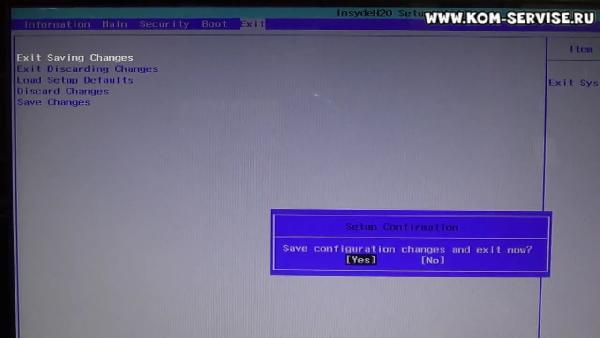
При відсутності флешки або компакт диску завантаження буде проводитися з жорсткого диска.
Для більшої наочності можна подивитися відео з налаштування БІОС.
Відео інструкціяпо налаштування BIOS ноутбука Acer-Packard Bell ENTE11 для завантаження з настановної флешки.
Доброго дня.
Багато проблем на ноутбуці можна вирішити, якщо скинути налаштування біоса до заводських (іноді, їх ще називають оптимальними або безпечними).
Взагалі, робиться це досить легко, складніше буде, якщо ви поставите пароль на Біос і при включенні ноутбука він буде питати цей самий пароль. Тут вже без розбирання ноутбука не обійтися ...
У цій статті я хотів розглянути обидва варіанти.
1. Повернення до початкових установок біоса ноутбука до заводських
Для входу в настройки Биос зазвичай використовуються клавіші F2 або Delete(Іноді клавіша F10). Залежить це від моделі вашого ноутбука.
Дізнатися яку кнопку натискати досить легко: Перезавантажуєте ноутбук (або включіть його) і дивіться перше вікно вітання (на ньому завжди вказується кнопка входу в настройки Биос). Так само можна скористатися документацією, яка йшла разом з ноутбуком при покупці.
І так, будемо вважати що в настройки Биос ви увійшли. Далі нас цікавить вкладка Exit. До речі, в ноутбуках різних марок (ASUS, ACER, HP, SAMSUNG, LENOVO) назва розділів біоса практично однакове, тому робити скріншоти до кожної моделі сенсу немає ...
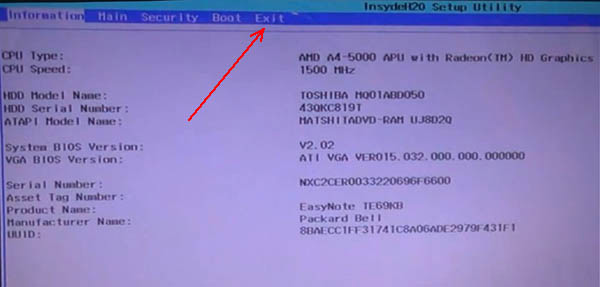
Налаштування біос на ноутбуці ACER Packard Bell.
Далі в розділі Exit вибираємо рядок виду " Load Setup Defaults"(Тобто завантаження дефолтних налаштувань (або налаштувань за замовчуванням)). Потім у спливаючому вікні потрібно буде підтвердити, що ви хочете скинути налаштування.
І залишиться тільки вийти з Биос зі збереженням зроблених настройок: вибрати Exit Saving Changes(Перший рядок, см. Скріншот нижче).
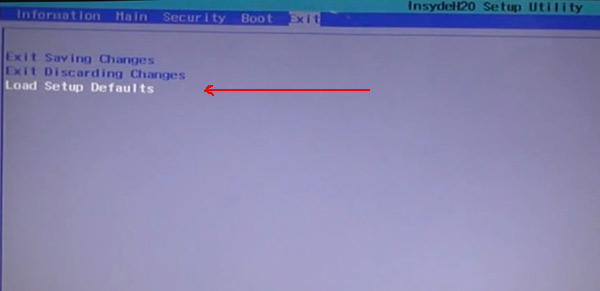
Load Setup Defaults - завантаження налаштувань за замовчуванням. ACER Packard Bell.
До речі, в 99% випадках зі скинутими настройками ноутбук буде нормально завантажуватися. Але іноді трапляється невелика помилка і ноутбук не може знайти з чого йому завантажитися (тобто з якого пристрою: флешки, HDD і ін.).
Щоб виправити її, знову зайдіть в Біос і перейдіть в розділ Boot .
Тут потрібно змінити вкладку Boot Mode :UEFI змінити на Legacy, Потім вийти з біоса зі збереженням налаштувань. Після перезавантаження - ноутбук повинен нормально завантажуватися з жорсткого диска.
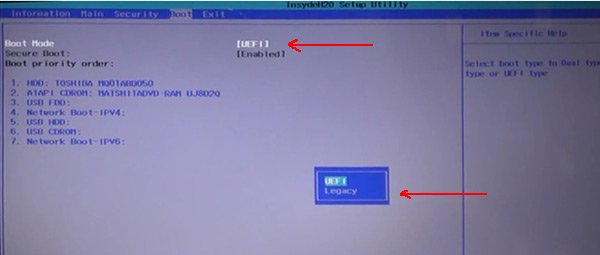
Змінюємо функцію Boot Mode.
2. Як скинути настройки Биос якщо він вимагає пароль?
Тепер уявімо більш серйозну ситуацію: сталося так, що ви поставили пароль на Біос, а тепер його забули (ну або сестра, брат, друг поставив пароль і кличе вас на допомогу ...).
Включаєте ноутбук (в прикладі ноутбук фірми ACER) і бачите наступне.

ACER. Біос просить ввести пароль для роботи з ноутбуком.
На всі спроби перебору - ноутбук відповідає помилкою і через кілька неправильних введених паролів просто вимикається ...
В цьому випадку не обійтися без зняття задньої кришки ноутбука.
Зробити потрібно лише три речі:
- відключити ноутбук від всіх пристроїв і взагалі вийняти все шнури, які підключені до нього (навушники, шнур живлення, мишка та ін.);
- вийняти акумуляторну батарею;
- зняти кришку, що захищає оперативну пам'ятьі жорсткий дискноутбука (конструкція у всіх ноутбуків різна, іноді може знадобитися зняти повністю задню кришку).

Перевернутий ноутбук на столі. Потрібно зняти: батарею, кришку від HDD і оперативної пам'яті.

Ноутбук без батареї, жорсткого диска і оперативної пам'яті.
Під планками оперативної пам'яті є два контакти (вони ще підписані JCMOS) - вони то нам і потрібні. Тепер робите наступне:
- замикаєте ці контакти викруткою (і не розмикаєте поки не вимкнете ноутбук. Тут потрібно терпіння і акуратність);
- підключаєте до ноутбука шнур живлення;
- включаєте ноутбук і чекаєте приблизно сек. 20-30;
- виключаєте ноутбук.
Тепер можна підключити оперативну пам'ять, жорсткий диск і батарею.

Контакти, які потрібно замкнути для скидання налаштувань Биос. Зазвичай ці контакти підписують словом CMOS.
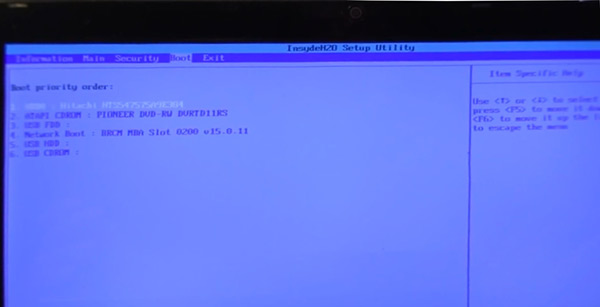
Біос ноутбука ACERбув скинутий.
Потрібно сказати пару слів про "підводні камені":
- не у всіх ноутбуках будуть два контакти, в деяких їх три і для скидання необхідно переставити джампер з одного положення на інше і почекати кілька хвилин;
- замість перемичок може бути кнопка обнулення: просто натисніть її олівцем або ручкою і зачекайте кілька секунд;
- так само скинути Биос можна, якщо вийняти на деякий час батарейку з материнської платиноутбука (батарейка по виду у вигляді таблетки, невелика).
На цьому сьогодні все. Не забувайте паролі!
Соціальні кнопки.